変更方法カートに追加テキストWooCommerceガイドと例
公開: 2019-09-16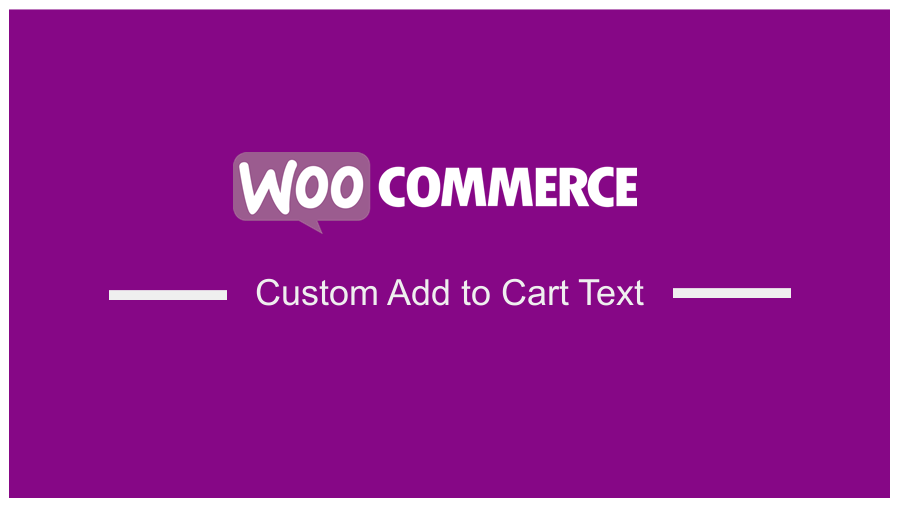 eコマースプラグインはすべての業界で使用されているため、WooCommerceのデフォルトのカートに追加するテキストは、ほとんどのWooCommerceユーザーが必要とする最も一般的な変更の1つです。 WooCommerceショップの所有者またはサービスプロバイダーが必要とするカスタマイズは、デフォルトのテキストである
eコマースプラグインはすべての業界で使用されているため、WooCommerceのデフォルトのカートに追加するテキストは、ほとんどのWooCommerceユーザーが必要とする最も一般的な変更の1つです。 WooCommerceショップの所有者またはサービスプロバイダーが必要とするカスタマイズは、デフォルトのテキストである'add to cart'ではなく、召喚ボタンのカスタムメッセージです。 たとえば、ツアー予約Webサイトでは、カートに追加するテキストを「BookTour」または「BookHoliday」にする必要があります。
WooCommerceのカスタマイズ
完全にカスタムのeコマースソリューションにするには、いくつかのWooCommerceの変更が必要です。 以前、ショップへの返品リンクを変更する方法、WooCommerceでのチェックアウト後にリダイレクトする方法、確認メッセージなしでログアウトする方法、および他のいくつかのWooCommerceカスタマイズニーズの中で正常にログインした後にWooCommerceユーザーをリダイレクトする方法について説明しました。
WooCommerceでカートに追加するテキストを変更する簡単で迅速な方法を探している場合は、このチュートリアルでステップバイステップガイドをすばやく紹介します。 時間を節約するために、次の3つの手順を簡単に説明します。
ステップバイステップWooCommerceテキストの変更カートに追加
- テーマ関数ファイルの検索–テーマ
function.phpファイル(このテーマファイルはアクティブなテーマのメインフォルダーにあります)wp-content/themes/your-theme/functions.php検索します。 または、このコードをカスタムプラグインにバンドルしても、引き続き機能します。 変更を加える前に、WordPressテーマをバックアップすることも忘れないでください。 FTPまたはWebホスティングCpanelを使用して、アクティブなテーマでこのファイルを見つけることができます。 - 新しいテキストでフィルターを追加する–この
functions.phpファイルに、「カートに追加」テキストをチェックし、コールバック関数に配置したコンテンツに置き換えるフィルターフックを追加します。 これは、休日のWebサイトの場合は「BookVacation」、音楽のWebサイトの場合は「BuyMusicTrack」などのテキストに置き換えることができます。 - シングルボタンとアーカイブボタンの両方をターゲットにする–ファイルにコードを追加した後、更新できるようになり、テキストの変更がカートに追加ボタンに表示されます。 シングルページとアーカイブページの[カートに追加]ボタンの両方にフィルターを追加する必要があります。 ここで、実際の例を使用してこれらの手順を詳細に説明および説明し、カートに追加するテキストを変更するコードを共有します。
変更方法カートに追加テキストWooCommerceの詳細
上記の要約で述べたように、以下のコードに示すように、フィルターを使用して、単一の製品とアーカイブページの両方のカートに追加するテキストを変更できます。 また、特定の製品、製品のグループ、または製品のタイプを対象とする機能やロジックを追加することもできます。
単一製品のWoocommerce変更テキストをカートに追加
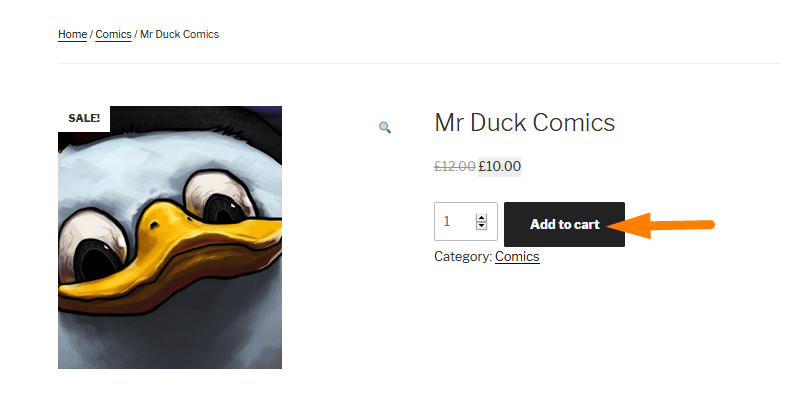
上の画像に示すように、単一の商品ページのカートに追加するテキストを変更することから始めましょう。 次に、 functions.phpファイルを開き、次のコードを追加して、上の画像に示すようにボタンのテキストを変更します。
add_filter( 'woocommerce_product_single_add_to_cart_text'、 'custom_woocommerce_button_text');
function custom_woocommerce_button_text(){
return __( 'コミックブックを購入'、 'text-domain');
}この例では、デフォルトのWordPressテーマであるTwenty Seventeenを使用しており、以下に示すように、functions.phpファイルにコードを追加しました。

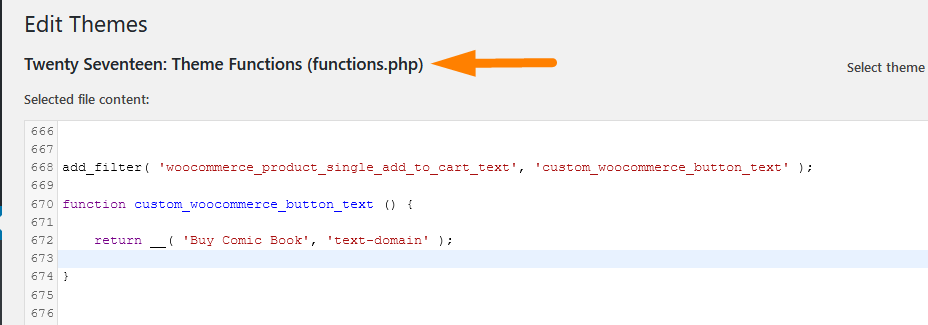
構築しているプラグインにコードを追加することも、別の別のテーマにコードを追加することもでき、結果は同じになります。 このコードを追加して更新すると、以下に示すようにフロントエンドに変更が表示されます。
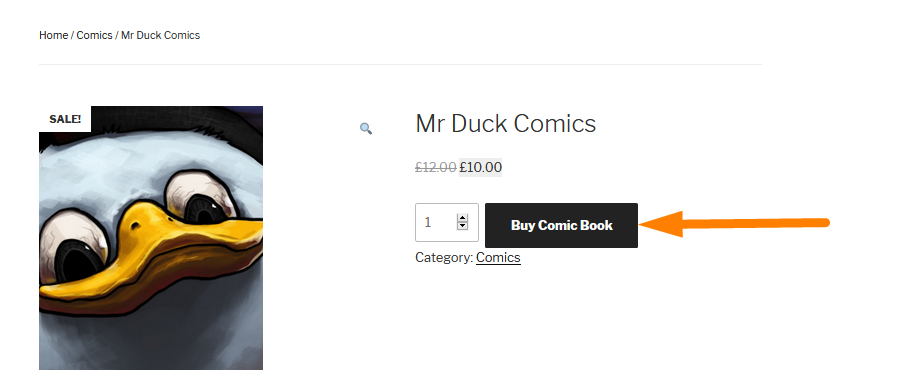
WooCommerceの変更テキストをカートに追加する方法コードは機能します
add_filter( 'woocommerce_product_single_add_to_cart_text', 'custom_woocommerce_button_text' );
コードの最初の行は、製品ページで公開されているすべてのコンテンツをフィルター処理するために追加するフィルターフックです。 このフィルターは、最初のパラメーターwoocommerce_product_single_add_to_cart_textを使用して、カートに追加ボタンのテキストを検索します。
2番目のパラメーターは、カートボタンテキストへのデフォルトの追加の代わりに使用する新しいテキストを返すcallback functionです。 このテキストを任意のテキストに変更し、変更を更新して、単一ページのすべてのボタンに表示されるようにすることができます。
アーカイブWoocommerce変更テキストをカートに追加
単一の商品のカートに追加するWooCommerceテキストを正常に変更すると、次の画像に示すように、変更が商品アーカイブページに適用されないことがわかります。
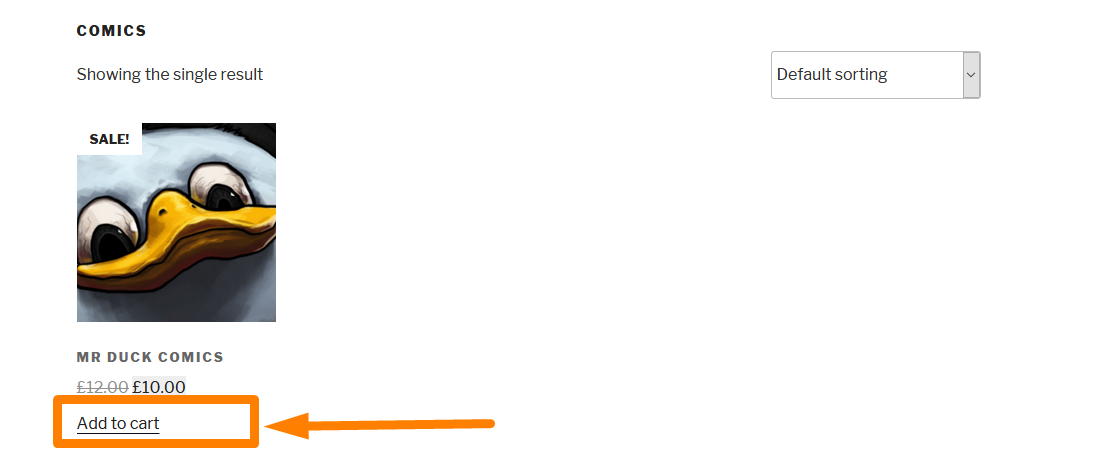
次に、アーカイブページでこのテキストを検索し、対応する新しいカートに追加するテキストに変更するために、別のフィルターを追加する必要があります。 したがって、以下のコードを使用して、アーカイブに新しいフィルターを追加する必要があります。
add_filter('woocommerce_product_add_to_cart_text','custom_woocommerce_archives_text');
これは、カートへの追加テキストをチェックするために最初のパラメーターを使用する前のフィルターと同様の別のfilterです。 以下の完全なコードに示すように、テキストに対するこれらの変更はcallback functionに返されます。
add_filter( 'woocommerce_product_add_to_cart_text'、 'custom_woocommerce_archives_text');
関数custom_woocommerce_archives_button_text(){
return __( 'コミックブックを購入'、 'text-domain');
} 2つではなく同じジョブを実行しているため、1つのcallback functionを使用することもできます。 1つは単一の製品用で、もう1つはアーカイブ用です。 この場合、以下のコードに示すように、2つのフィルターフックと1つのコールバック関数があります。
//単一の製品と一般的なアーカイブフィルター
add_filter( 'woocommerce_product_single_add_to_cart_text'、 'custom_woocommerce_button_text');
add_filter( 'woocommerce_product_add_to_cart_text'、 'custom_woocommerce_button_text');
//コールバック関数
関数custom_woocommerce_button_text(){
return __( 'コミックブックを購入'、 'text-domain');
}結論
WooCommerceのカートへの追加ボタンとリンクテキストを変更する方法の詳細については、すべて説明しました。 これらのコードスニペットを簡単に追加して、必要な変更を加えることができると確信しています。 これらのWooCommerceチュートリアルがお役に立てば幸いです。 あなたは私とあなたのフィードバックを共有することができます、またはあなたがWordPress WooCommerce開発者を必要とするならば、私に知らせてください
